怎樣可以把預裝是win7系統的電腦改xp系統呢?下面小編在這就詳細介紹老毛桃u盤啟動制作工具如何把原來的win7改xp系統具體制作方法,希望今天所分享的win7系統改xp系統操作方法能夠幫助到大家。
准備工作和注意事項:
一、制作一個老毛桃u盤啟動盤,具體制作方法大家可以參考“老毛桃v6.0一鍵u盤啟動制作使用教程”;
二、把准備好的xp系統iso鏡像文件存入制作好的老毛桃u盤中,如果沒有xp系統iso鏡像文件,那麼從網上百度搜索並下載一個即可;
三、把電腦硬盤更改為支持xp系統的模式,通常是IDE模式,但有的機子有自己的個性設置,具體操作就要看電腦的bios設置,更改的方法大家也可以到我們官網查找相關bios設置教程來參考;
四、設置u盤為第一啟動項,或者使用一鍵u盤啟動快捷鍵的方法,知道其中一種方法即可,如果都不了解,那麼也可以到我們官網查看相關bios設置教程來參考。
以上就是改裝xp系統的幾個細節和准備工作,接下來就一起來看看如何改裝xp系統:
1、把制作好並存有xp系統iso鏡像文件的老毛桃u盤啟動盤插在電腦usb接口上,在出現開機畫面時用一鍵u盤啟動快捷鍵的方法進入到啟動項選擇界面,選擇u盤啟動進入到老毛桃v6.1主菜單界面,並選擇【01】運行老毛桃win03pe2014增強版(XP win7專用)選項,按回車鍵執行,如下圖所示:
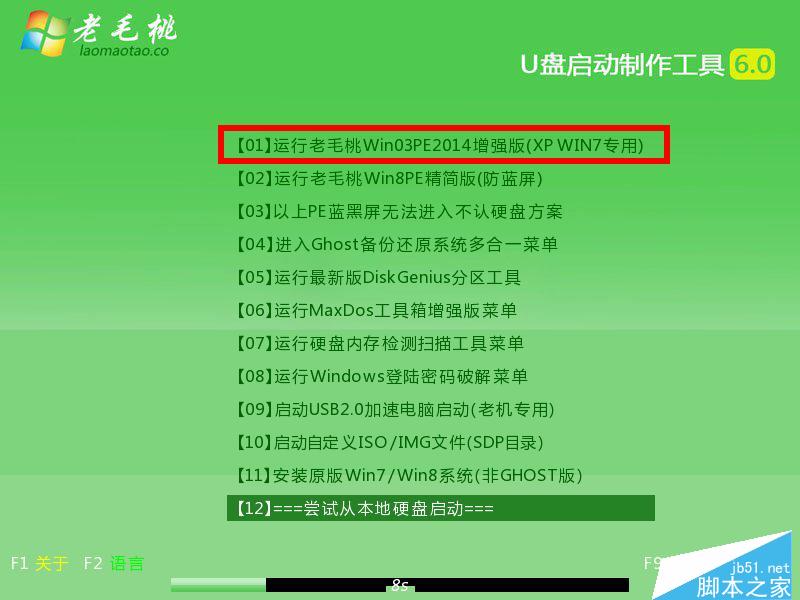
2、然後雙擊打開老毛桃pe一鍵裝機工具,(不過一般情況這個工具默認狀態為打開的,這樣的話,就不需要點擊了),在工具主窗口中展開下拉菜單,找到存在u盤中的WIN7系統iso鏡像文件,單擊選擇它,如下圖所示:
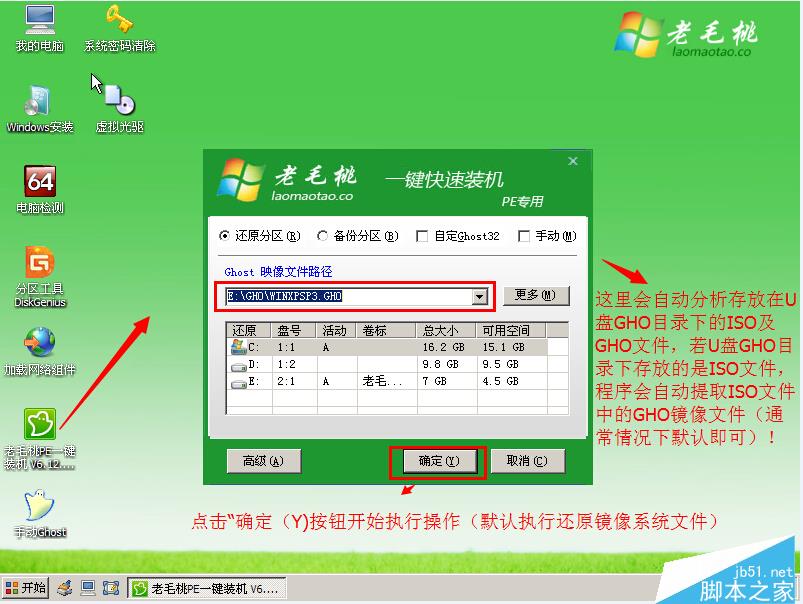
3、工具會自動加載gho文件,先點擊C盤(也就是以前的WIN7系統)磁盤,再點擊“確定”按鈕
4、隨即在彈出的提示窗口中,按默認勾選,點擊“是”按鈕,如下圖所示:
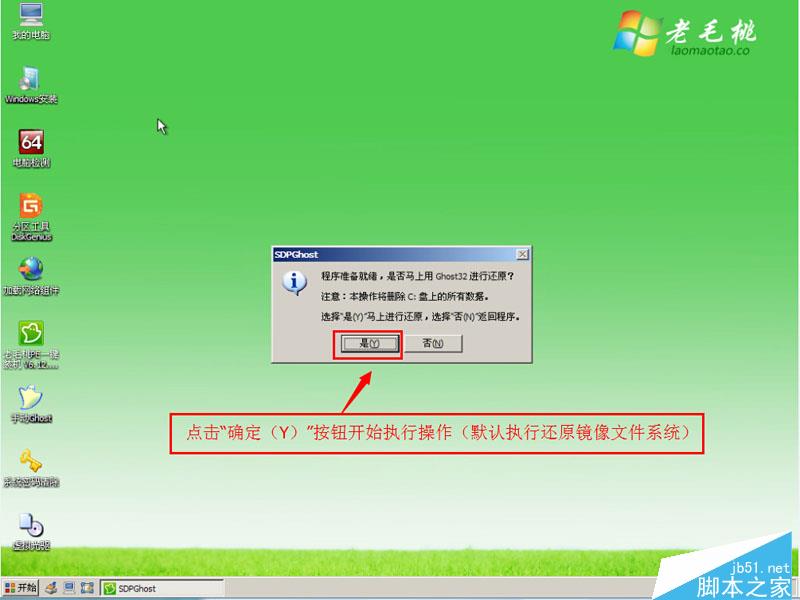
5、然後耐心等待xp系統gho文件釋放完成即可,如下圖所示:
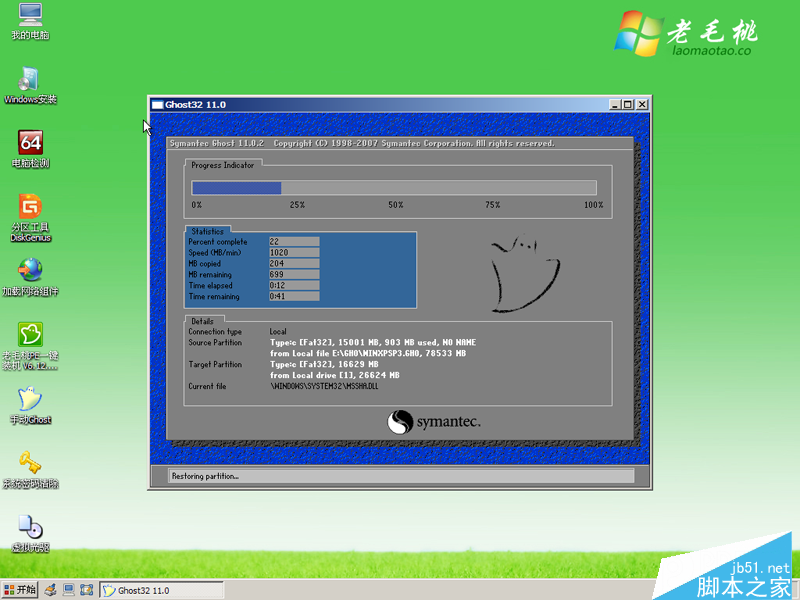
當釋放過程結束後,電腦自動重啟並繼續完成系統後續程序安裝,直到進入到xp系統桌面即可。在這裡如果電腦硬盤沒有更改為支持xp系統的模式則重啟後會出現藍屏現象,所以之前的准備工作是十分重要。
以上就是本匯總的關於老毛桃u盤啟動制作工具如何把原來的win7改xp系統圖文教程,如果你也遇到此類問題可以參考一下吧,希望對大家有幫助!歡迎大家繼續關注其他信息!